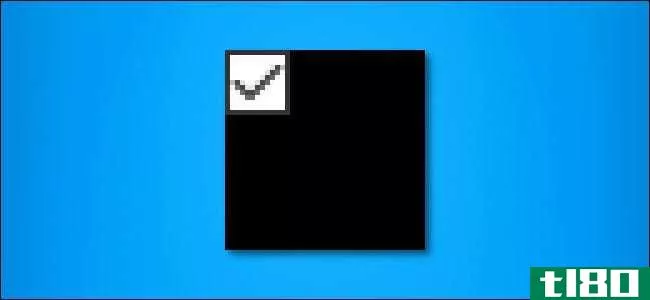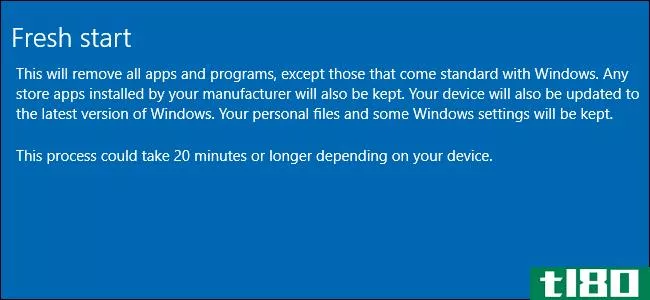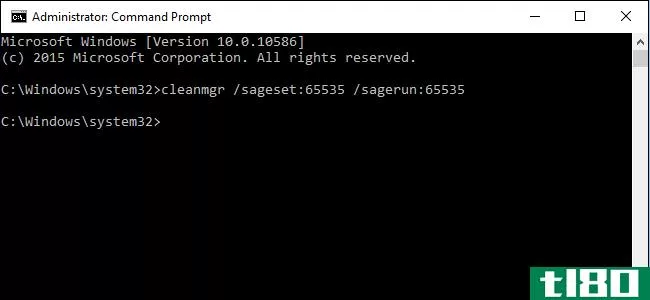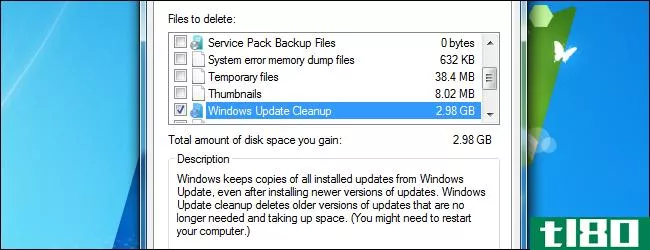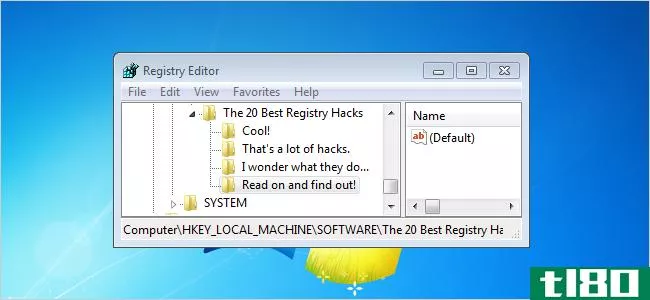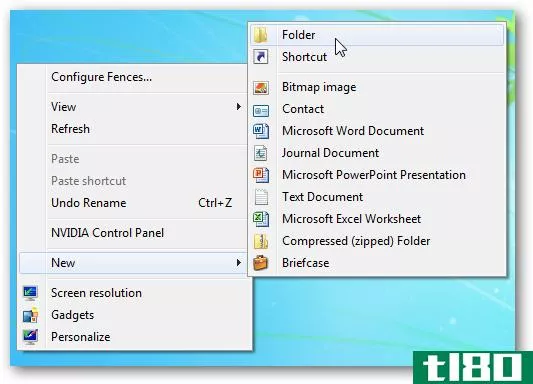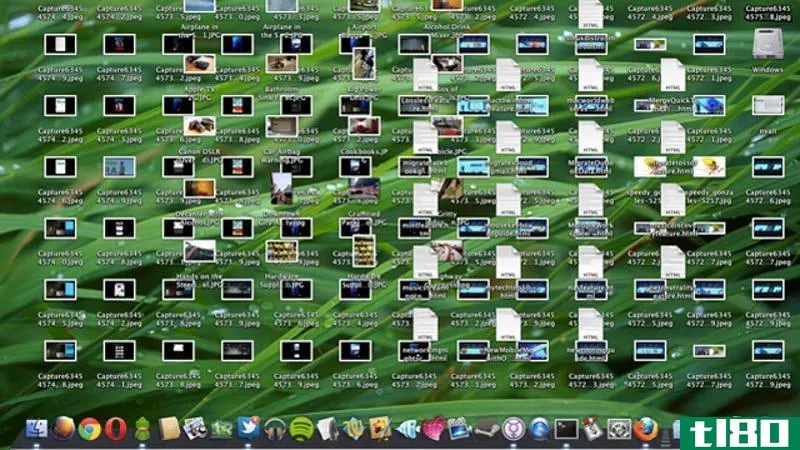如何一次性清理windows桌面
您可能知道,Windows桌面可能是一只难以驯服的野兽。也许你想要一个有条理、干净的桌面,但不管你清理它多少次,不管你多么努力地保持它的有序,它总会再次变得杂乱无章。
一个干净的桌面不仅让东西更容易找到,从而降低了效率,而且看起来更令人愉悦,不会造成太多的认知压力。
继续阅读,了解如何一劳永逸地清理Windows 10桌面。
如何清理桌面
清理桌面的实际操作很简单——你所要做的就是选择所有图标并按Delete键。最难的是保持它的清洁。要了解如何防止桌面杂乱,我们首先需要了解为什么我们的桌面会收集杂乱。
我们只想快速访问我们最常用的应用程序、文件和文件夹。最好的方法是什么?捷径!不幸的是,创建一个快捷方式,把它放在桌面上,然后结束一天的工作实在太容易了——这样做几次,就会轰隆一声,乱七八糟。毕竟,有没有一个位置比桌面更方便访问?我想不出一个。
因此,诀窍是找到访问我们最常用的应用程序、文件和文件夹的替代方法。
凌乱的桌面只是一个更深层次问题的症状:依赖快捷方式。如果你能把它删掉,那么你就不再需要快捷方式了,你的桌面也就不再杂乱无章了。
这是本文结束时您将了解到的内容。
鼓起勇气,知道成功是可能的。由于以下提示和技巧,我自己的桌面已经完全空了四年多了。
不管你对Windows10的感觉如何,这是它的一个优势领域。保持桌面整洁从未如此容易。
将应用程序快捷方式移动到“开始”菜单
重新设计的“开始”菜单是应用程序快捷方式的最佳选择。“开始”菜单首先在Windows 8中引入,并在Windows 10中进行了极大的改进,它应该是您启动应用程序的首选方法。
它可以从任何地方访问——你只需按一下Windows键——而且它足够大,可以轻松地锁定几十个应用程序。
要将应用程序固定到“开始”菜单,请执行以下操作:
- 右键单击桌面上的应用程序快捷方式。
- 选择要启动的管脚。
锁定后,可以调整应用程序的大小(例如,更重要的应用程序可能会更大),如果应用程序应该以管理员权限启动,则可以对其进行标记。
使用组组织“开始”菜单
请注意,不要只是将桌面上的杂乱问题转移到“开始”菜单上。
为了最大限度地提高工作效率和保持理智,您应该进一步将“开始”菜单分块组织到组中。这不仅可以保持一切整洁,还可以让你在需要时更容易地找到应用程序。
当你拖动应用程序块时,你会注意到它们“分块”成不同的组。如果将鼠标悬停在每个组上,您将看到一个名为“名称组”的字段,您可以单击该字段以根据需要重命名该组。
你还会看到一个带有两条水平线的标记---拖动它可以根据需要重新排列你的应用程序组。
将应用程序快捷方式移动到任务栏
如果您觉得“开始”菜单需要多次单击,您可以选择将应用程序直接固定到任务栏。我只推荐你每天使用的应用程序使用这个功能——那些总是打开的应用程序,比如网络浏览器、音乐播放器、文本编辑器等等。
要将应用程序固定到任务栏,请执行以下操作:
- 右键单击桌面上的应用程序快捷方式。
- 选择“固定到任务栏”。
锁定后,应用程序可以四处拖动,以便您可以根据需要重新排列它们。注意不要将太多的应用程序固定在这里——任务栏的混乱可能比桌面的混乱更糟糕。
如果添加太多应用程序,任务栏将拆分为多行,您必须通过单击上下箭头在这些行之间滚动。我发现这会降低效率,所以要避免。
自定义任务栏以获得更多空间
如果您想最大限度地增加可以添加的应用程序数量,而不会溢出到多行中,您可以自定义任务栏设置。要访问设置,请右键单击任务栏并选择任务栏设置。
- 使用小的任务栏按钮:这正是它听起来的样子,而且效果很好。唯一的两个缺点是任务栏时钟将不再显示日期,并且任务栏图标在更高分辨率的屏幕(即1920 x 1080或更高)上更难看到。
- 任务栏在屏幕上的位置:大多数用户将任务栏保持在屏幕的底部边缘,因为这是Windows的默认设置,但垂直任务栏可以让您更快地定位应用程序。
- 组合任务栏按钮:如果您喜欢水平任务栏,请确保将其设置为“始终,隐藏标签”。或者至少,将其设置为任务栏已满。这两种方法都可以最大限度地提高你在进入另一排之前的适应能力。
将文件夹快捷方式移动到快速访问
快速访问功能是Windows 10的文件资源管理器(以前称为Windows资源管理器)中更好的改进之一。“开始”菜单和任务栏非常适合整合应用程序快捷方式,而“快速访问”则是放置所有文件夹快捷方式的地方。
如果你以前从未听说过,别担心。打开文件资源管理器(使用键盘快捷键Windows+E)并查看左侧边栏中的“快速访问”部分。
把它想象成文件夹书签:您可以将文件夹固定在这里,并从文件资源管理器中的任何位置立即访问它们。
要将文件夹锁定为快速访问,请执行以下操作:
- 导航到要锁定的文件夹。
- 右键单击文件夹。
- 选择Pin以快速访问。
将文件资源管理器固定到任务栏
我们还没做完。尽管有些人选择使用文件资源管理器,但文件资源管理器实际上有许多有用的、鲜为人知的功能。
例如,您可以通过锁定文件资源管理器,直接从任务栏访问快速访问文件夹,就像其他任何应用程序一样。启动任意文件夹,右键单击任务栏中的“文件资源管理器”,然后选择“固定到任务栏”。
锁定后,只需右键单击文件资源管理器图标,您将看到所有快速访问文件夹的列表。这是“快速跳转”到反复使用的文件夹的首选方式,实际上比在桌面上保留文件夹快捷方式要快。
使用启动器绕过快捷方式的需要
如果您真的想清除整个系统中的混乱,那么您可能希望放弃上述替代方案,而是使用按需启动程序。你有两个选择。
第一个选项是使用任务栏上的Talk to Cortana。Windows 10中改进的搜索功能意味着您可以打开“开始”菜单(使用Windows键),开始键入应用程序或文件,然后立即使用Enter键打开。
虽然你不需要Cortana来做这些,但有些人发现语音控制方面要方便得多。
要开始与Cortana通话,请单击任务栏中的白色圆圈(与Cortana通话按钮)。Windows 10中的Cortana提供了很多功能,所以不要忽略它。
第二种选择是安装Wox。Wox是一款第三方应用程序,它复制了macOS的Spotlight功能。在任何时候,您都可以点击Alt+Space打开Wox,然后键入任何应用程序、文件或文件夹以立即启动它。它还可以作为一个网络搜索工具。
使用这两个选项中的任何一个,您都不必再将应用程序固定到任何位置。使用Wox,您甚至不必再固定文件夹。一切只需一个查询。
最后手段:桌面快捷方式智能化
假设你不喜欢上面的任何建议。你真的很喜欢使用桌面快捷方式,你想继续使用它们——你只想让它们井然有序。在这种情况下,你可以使用围栏。
使用Fences,您可以在桌面上创建用于组织快捷方式的分区,每个分区称为Fences。
围栏可以最小化,这意味着您可以根据需要打开它们,启动所需的快捷方式,然后将其关闭。快捷方式可以根据规则自动排序到围栏中,也可以手动设置。
缺点是什么?这不是免费的。有30天的****期,但结束后要花10美元。
实现桌面清洁
现在你的桌面已经整洁了,你可能会觉得肩膀上的重量已经卸下了。您最终可以访问您的应用程序和文件,而无需在凌乱的桌面上翻找。
我们还建议您更进一步,确保所有计算机文件都已整理好。为了让您的生活更加轻松,请使用这些Windows应用程序自动为您组织文件。
图片来源:scanrail/Depositphotos
Subscribe to our newsletter
Join our newsletter for tech tips, reviews, free ebooks, and exclusive deals!
Click here to subscribe
- 发表于 2021-08-06 18:08
- 阅读 ( 198 )
- 分类:IT
你可能感兴趣的文章
清洁windows10的最佳方法:分步指南
...不足的警告,并注意到它的速度变慢了。我们将向您介绍如何在不同情况下使用各种工具清洁Windows10。 ...
- 发布于 2021-03-11 03:36
- 阅读 ( 343 )
如何在Windows10中清除电脑缓存
...问题、提高系统性能和释放磁盘空间的良好开端。下面是如何在Windows10中清除缓存。 用磁盘清理清除临时文件缓存 要清除临时文件缓存,请在桌面左下角的Windows搜索栏中输入“磁盘清理”。 相关:如何在Windows的磁盘清理工...
- 发布于 2021-04-01 23:22
- 阅读 ( 212 )
如何修复Windows10上的缩略图问题
...启动计算机时从头开始重新创建有问题的缩略图。下面是如何做到这一点。 如何在windows10中清除缩略图缓存 首先,打开“开始”菜单,键入“磁盘清理”。点击出现的“磁盘清理”应用程序。 在“磁盘清理”窗口中,找到“...
- 发布于 2021-04-02 03:37
- 阅读 ( 164 )
正在寻找microsoft signature edition pc?下面是要做的
...后单击“开始”。从那里开始的步骤非常简单。 相关:如何轻松地重新安装Windows10没有臃肿 购买surface pc 戴尔(Dell)和联想(Lenovo)等**商安装了膨胀软件,以便从他们销售的每台电脑中赚取额外的资金。他们几乎按成本价销...
- 发布于 2021-04-04 00:45
- 阅读 ( 181 )
如何组织混乱的windows桌面(并保持这种状态)
...序快捷方式的方便地方,但它很快就会变得凌乱。下面是如何整理你的桌面,这样你可以迅速找到你要找的一切,并确保它保持良好和组织。 隐藏所有桌面图标 如果你不经常使用你的桌面,但是程序不断地在上面放置快捷方...
- 发布于 2021-04-05 01:47
- 阅读 ( 161 )
如何在windows的磁盘清理工具中启用隐藏选项
磁盘清理工具在Windows中已经存在多年了。它提供了一种快速删除临时文件、缓存和其他非必需文件的方法,帮助您释放一些磁盘空间。升级到windows10后,你甚至可以用它来删除旧版本的Windows。“磁盘清理”还有几个隐藏选项,...
- 发布于 2021-04-09 14:47
- 阅读 ( 140 )
如何在Windows7或8上减小winsxs文件夹的大小
...的更新落后-请从Windows Update安装最新更新。 相关:Windows如何将任务计划程序用于系统任务 Windows8和8.1包含自动执行此操作的内置功能。事实上,Windows附带了一个StartComponentCleanup计划任务,它将自动在后台运行,在安装组件30天...
- 发布于 2021-04-11 15:10
- 阅读 ( 155 )
用于调整和自定义windows 7的最佳文章
...和与平常不同的图标,不是很好吗?以下文章将向您展示如何获取新主题、访问隐藏主题、创建自定义墙纸,甚至如何从头开始创建自己的Windows7主题包。 在Windows7中访问隐藏的区域主题 从头开始创建Windows7主题包 在Windows7中...
- 发布于 2021-04-12 14:40
- 阅读 ( 229 )
改进windows的20种最好的注册表黑客
...可以在生成消息的应用程序中关闭它们。然而,如果你想一次性关闭它们,这里有一篇文章向你展示了如何。 注意:如果您关闭所有通知,请务必记住执行诸如更新Windows、更新防病毒软件和其他关键软件程序之类的操作。 禁用...
- 发布于 2021-04-12 18:25
- 阅读 ( 248 )